メールサービス > メールソフト設定 TOP > Windowsメール(IMAP)
■新規設定(IMAP)
※設定を行う際は、事前に管理者よりアカウント情報を受け取ってください。
- デスクトップの「ショートカット」 または「スタート」をクリックして「すべてのプログラム」の中から「Windows メール」を起動します。
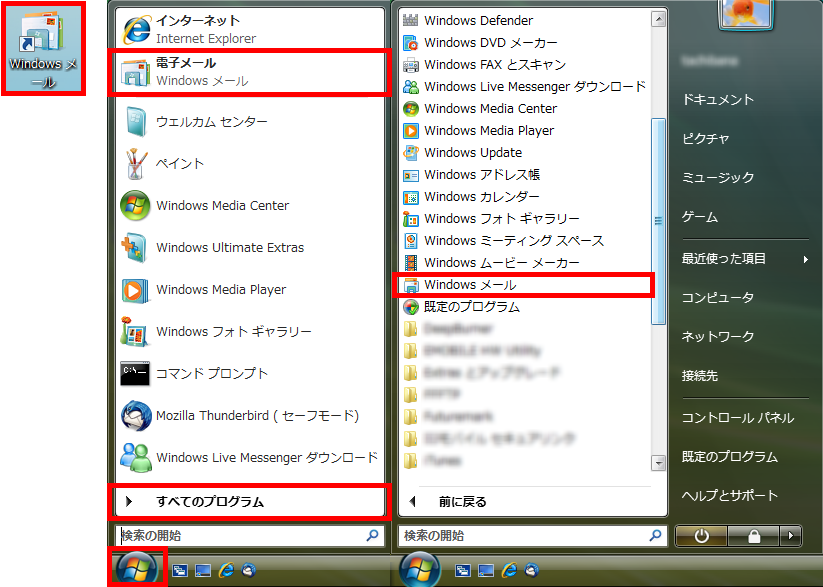
- 「ツール」の「アカウント」をクリックします。
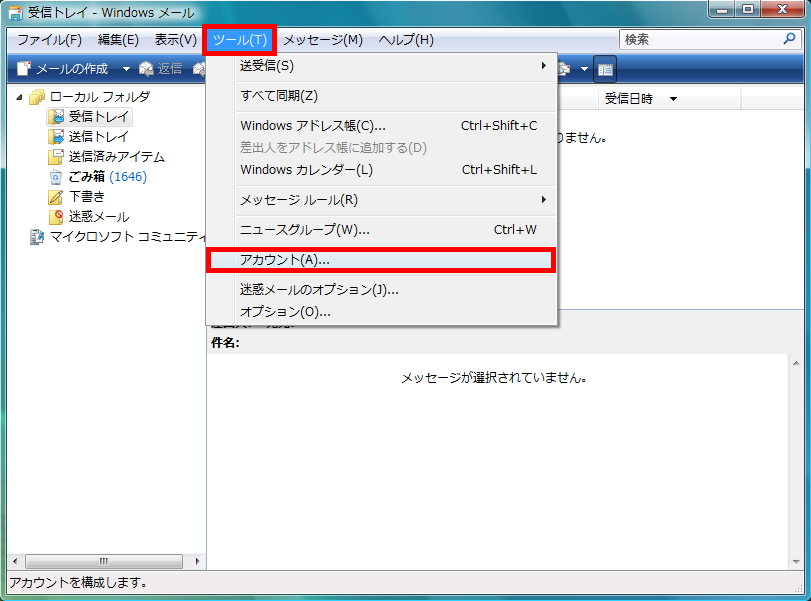
- 「追加」ボタンをクリックします。
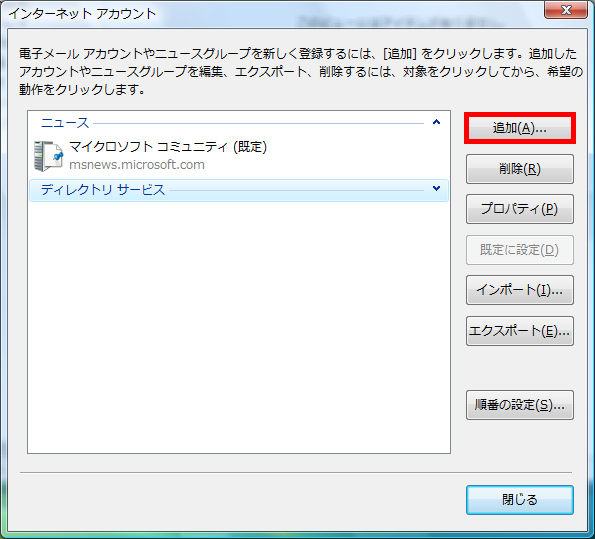
- 「電子メールアカウント」選択して、「次へ」ボタンをクリックします。
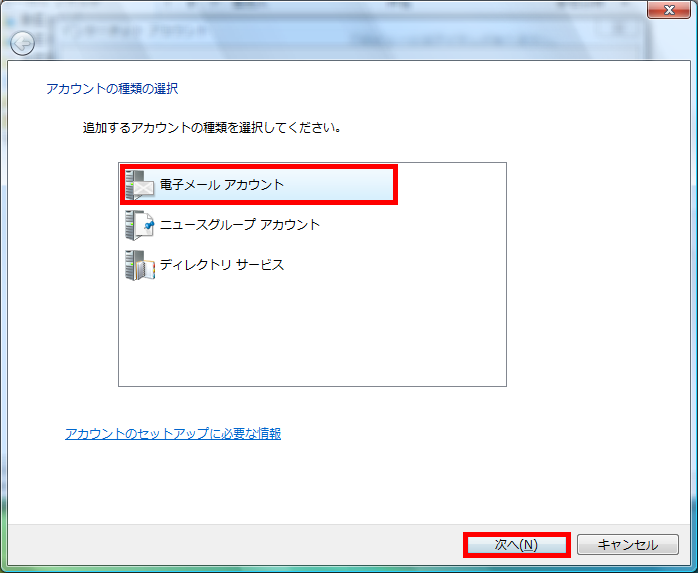
- 「表示名」にメール送信時に送信者名として相手に表示される名前を入力して「次へ」ボタンをクリックします。
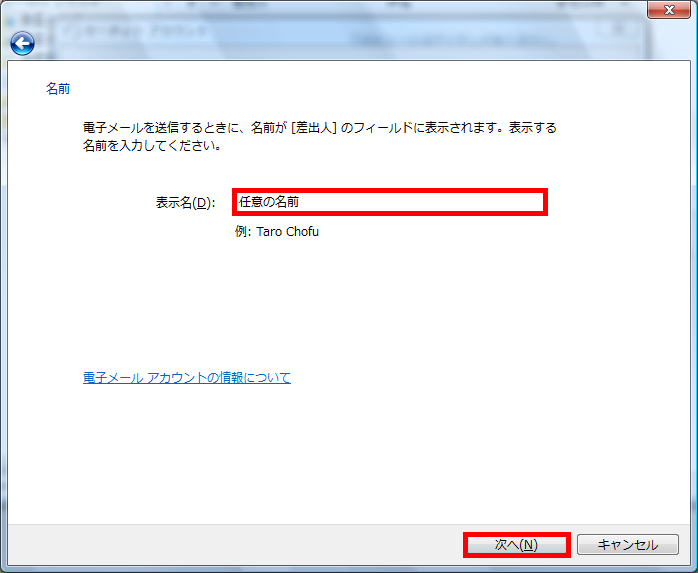
- 管理者より案内されたアカウント情報をご参照いただき、「電子メールアドレス」欄に「メールアドレス」を入力して「次へ」ボタンをクリックします。
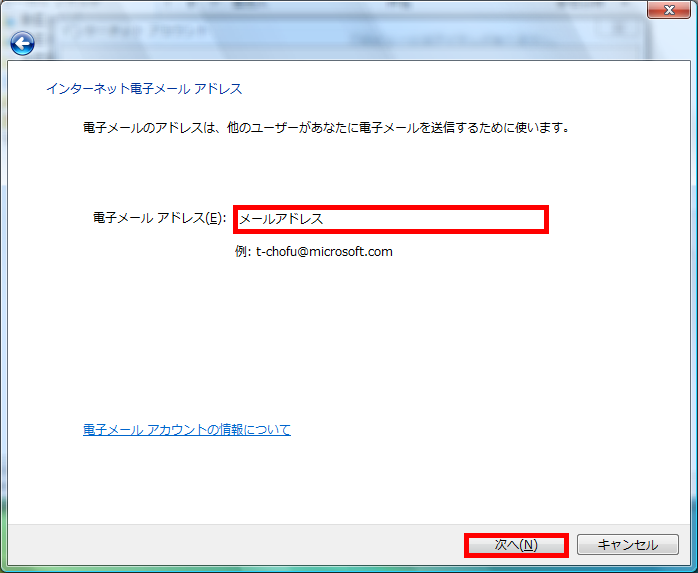
- 管理者より案内されたアカウント情報をご参照いただき、以下の内容を入力して「次へ」ボタンをクリックします。
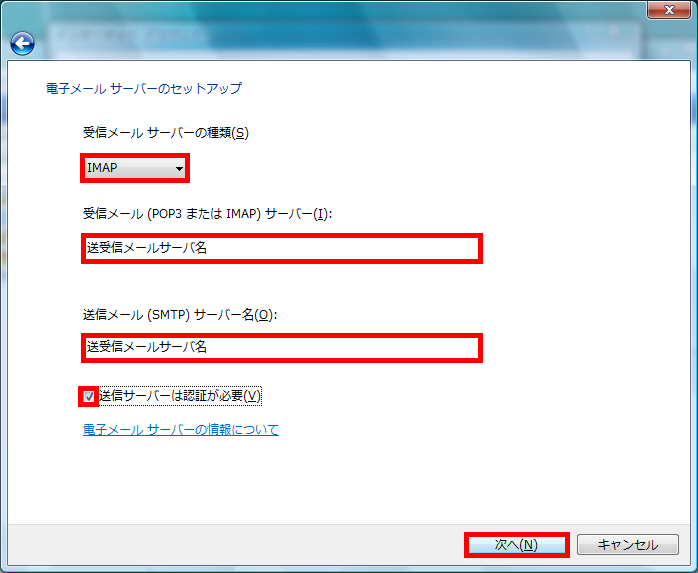
- 管理者より案内されたアカウント情報をご参照いただき、以下の内容を入力して「次へ」ボタンをクリックします。
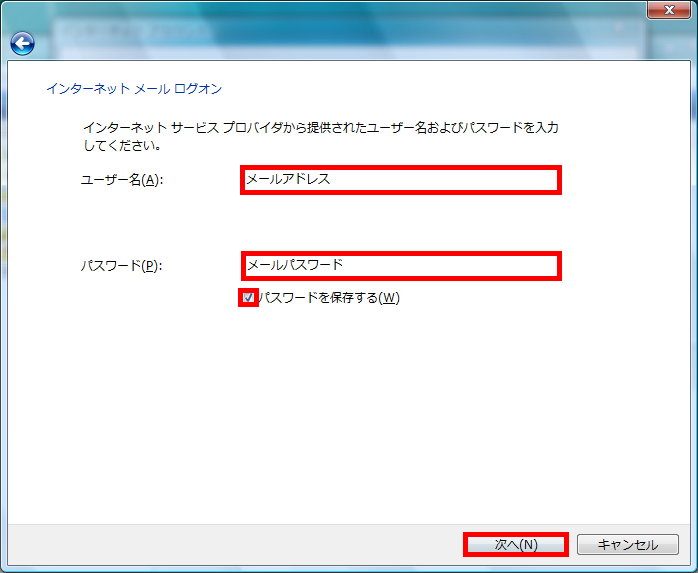
- 「完了」ボタンをクリックします。
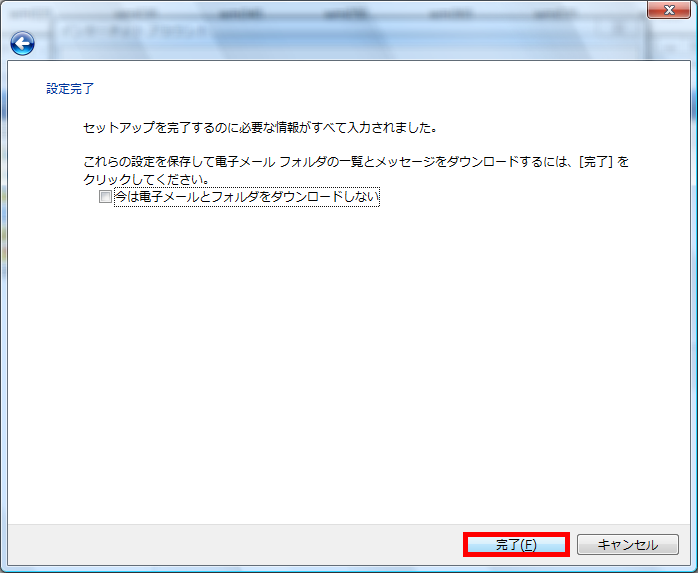
- 作成したメールを選択して「プロパティ」ボタンをクリックします。

- 「詳細設定」タブをクリックします。
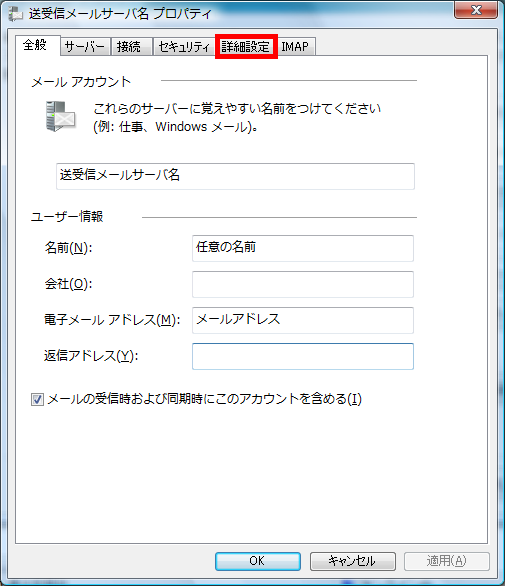
- 管理者より案内されたアカウント情報をご参照いただき、以下の内容を入力して「OK」ボタンをクリックします。
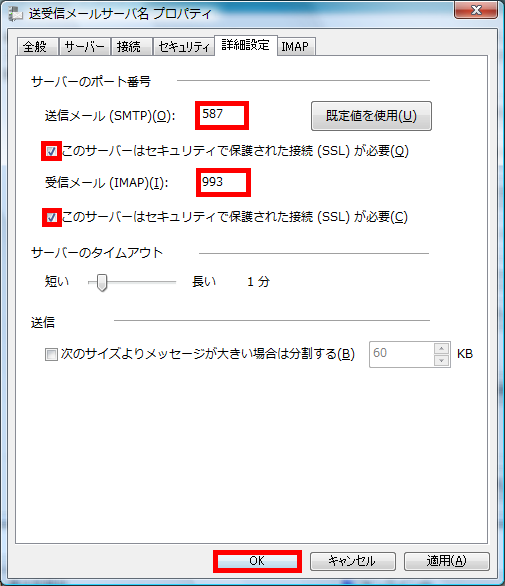
- 「閉じる」ボタンをクリックします。
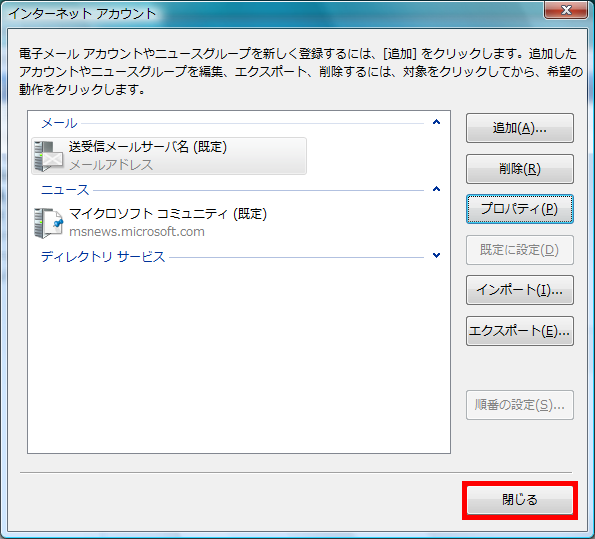
- 以上で設定は終了です。
| 受信メールサーバーの種類 | IMAPを選択します。 |
| 受信メール(POP3またはIMAP)サーバー | mail.icc-cloud.jpを入力します。 |
| 送信メール(SMTP)サーバー名 | mail.icc-cloud.jpを入力します。 |
| 送信サーバーは認証が必要 | チェックします。 |
| ユーザー名 | メールアドレスを入力します。 |
| パスワード | メールパスワードを入力します。 |
| パスワードを保存する | チェックします。パスワードを都度入力される場合はチェックを外して下さい。 |
| このサーバーはセキュリティで保護された接続(SSL)が必要 | チェックします |
| 送信メール(SMTP) | 587を入力します。 |
| 受信メール(IMAP) | 993を入力します。 |
| このサーバーはセキュリティで保護された接続(SSL)が必要 | チェックします |
■変更・確認(IMAP)
- デスクトップの「ショートカット」 または「スタート」をクリックして「すべてのプログラム」の中から「Windows メール」を起動します。
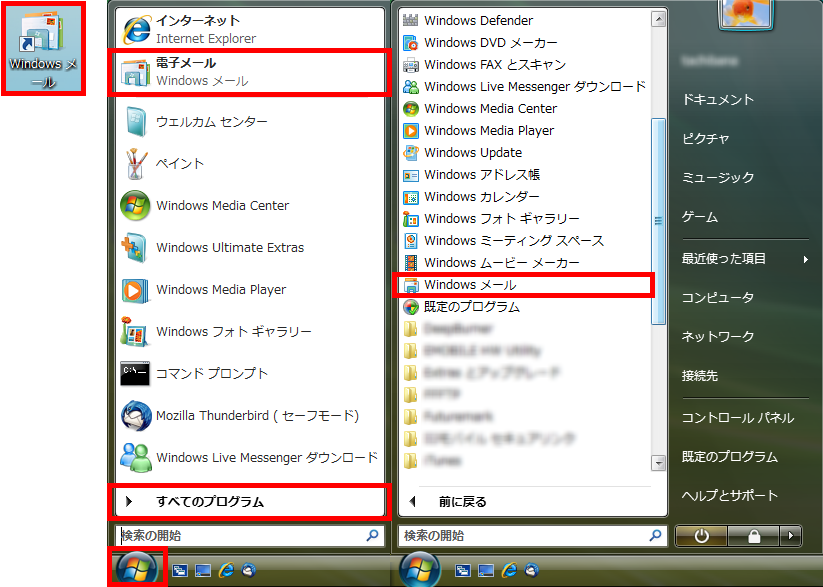
- 「ツール」の「アカウント」をクリックします。

- 該当のメールを選択して「プロパティ」ボタンをクリックします。
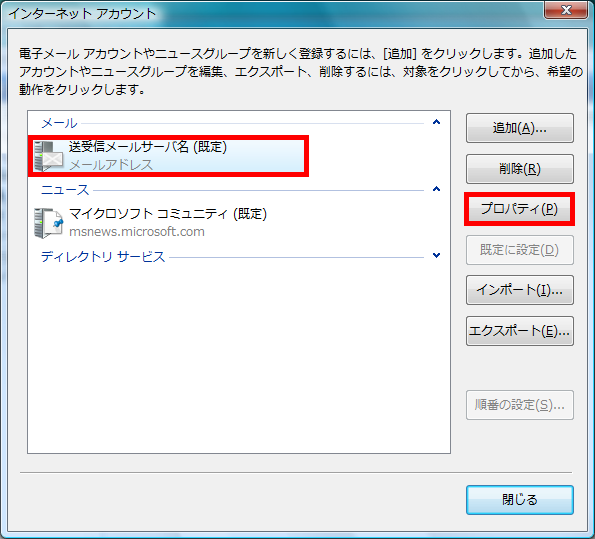
- 「全般」タブの内容が表示されますので、管理者より案内されたアカウント情報をご参照いただき、以下の内容を入力して「サーバー」タブをクリックします。
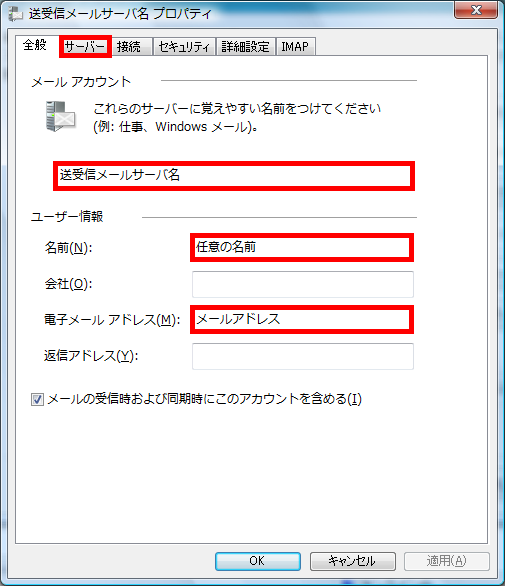
- 管理者より案内されたアカウント情報をご参照いただき、以下の内容を入力して「設定」ボタンをクリックします。

- 「受信メールサーバーと同じ設定を使用する」を選択して「OK」ボタンをクリックします。

- 「詳細設定」タブをクリックします。
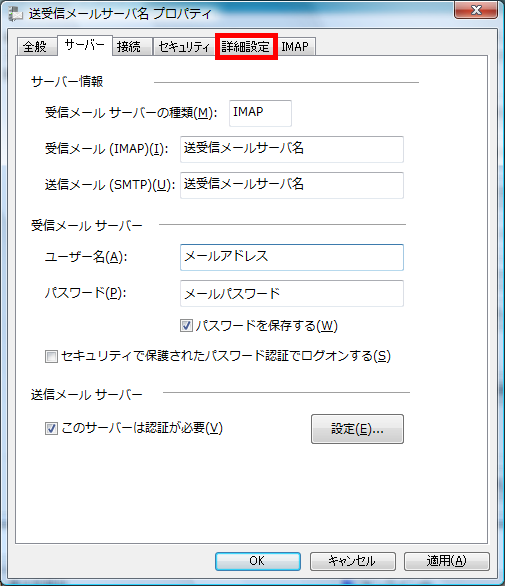
- 管理者より案内されたアカウント情報をご参照いただき、以下の内容を入力して「OK」ボタンをクリックします。
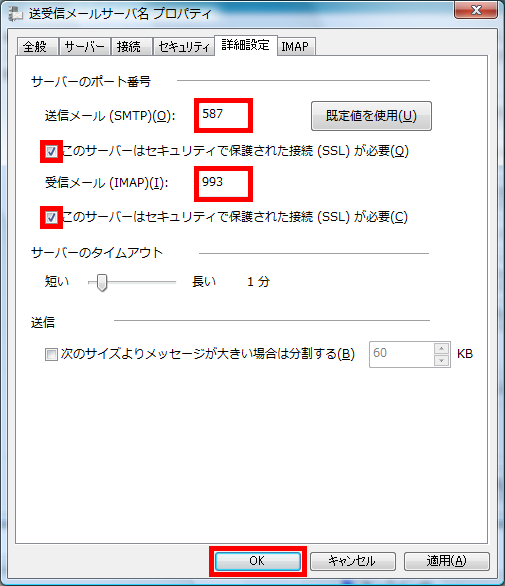
- 「閉じる」ボタンをクリックします。

- 以上で設定は終了です。
| メールアカウント | 設定を行ったメールアドレスの設定名を、必要があれば変更します。 |
| 名前 | メール送信時に送信者名として送信先に表示される名前を入力します |
| 電子メールアドレス | メールアドレスを入力します |
| 受信メールサーバーの種類 | IMAPを確認します。 |
| 受信メール(IMAP) | mail.icc-cloud.jpを入力します。 |
| 送信メール(SMTP) | mail.icc-cloud.jpを入力します。 |
| ユーザー名 | メールアドレスを入力します。 |
| パスワード | メールパスワードを入力します。 |
| パスワードを保存する | チェックします。パスワードを都度入力される場合はチェックを外して下さい。 |
| このサーバーは認証が必要 | チェックします。 |
| このサーバーはセキュリティで保護された接続(SSL)が必要 | チェックします。 |
| 送信メール(SMTP) | 587を入力します。 |
| 受信メール(IMAP) | 993を入力します。 |
| このサーバーはセキュリティで保護された接続(SSL)が必要 | チェックします。 |
